Tässä artikkelissa käsitellään 19 vinkkiä, joiden avulla voit säästää arvokkaita tietojasi ja välttää ylityksiä tai lisäkuluja. Oletpa usein matkustava, opiskelija tai vain joku, joka haluaa säästää rahaa, nämä vinkit auttavat sinua saamaan kaiken irti iPhonesi datasopimuksesta.
Ymmärrämme, että kaikki nämä vinkit voivat sopia jokaisen yksilöllisiin tarpeisiin ja mieltymyksiin. Voit vapaasti valita ne, jotka sopivat parhaiten sinulle ja käyttötarkoituksellesi. Ajatuksena on tarjota erilaisia vaihtoehtoja, jotta voit löytää itsellesi parhaiten sopivan ja räätälöidä sen tarpeidesi mukaan.
1. Ota Low Data Mode käyttöön
Low Data Mode on yksi asetus iPhonessasi, joka auttaa vähentämään mobiilidatan käyttöä (se on saatavilla myös Wi-Fi-verkossa). Kun otat Low Data Mode-tilan käyttöön, se rajoittaa verkon käyttöä ja poistaa käytöstä useita iOS:n ja sovellusten tiedonkeruuominaisuuksia, mikä vähentää mobiilidatan kulutusta.
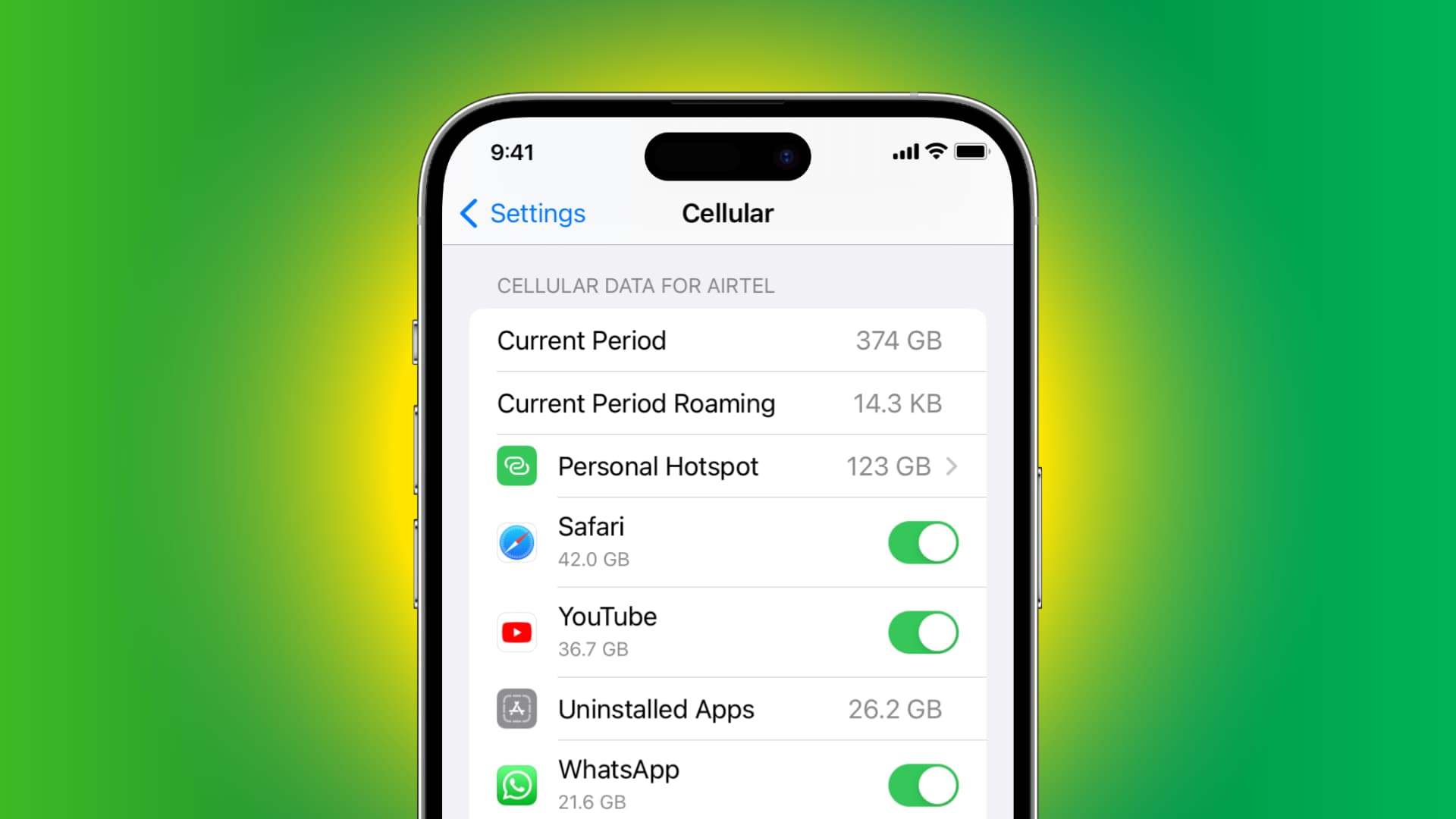
Ota käyttöön vähän tiedonsiirtotila siirtymällä kohtaan Asetukset > Mobiiliverkko > Mobiilidata-asetukset. Ota tästä käyttöön kytkin Vähäisen tiedonsiirron tila vieressä.
2. Vähennä sosiaalisen median käyttöäsi
Sosiaalisen median sovellukset, kuten Facebook, Instagram ja TikTok, ovat suurimpia datahöyryjä, koska ne ovat täynnä kuvia, videoita, GIF-tiedostoja ja muuta multimediaa, jotka kuluttavat huomattavia määriä dataa. Joten jos datapakettisi on erittäin vähissä, harkitse taukoa sosiaalisen median parissa tai käytä niitä vain, kun iPhonesi on yhdistetty kotiin, kouluun, toimistoon tai mihin tahansa muuhun Wi-Fi-verkkoon.
3. Lopeta videon suoratoisto tai suoratoista heikompi videolaatu
Toinen valtava tiedonsyöjä on videoiden suoratoisto. Mobiilidatan säästämiseksi älä katso liikaa videoita, ja jos katsot, muista valita huonompi laatu. Voit esimerkiksi valita YouTube-sovelluksessa suoratoiston 144p-, 240p-tai 360p-tarkkuudella 720p tai suuremman sijaan.
4. Älä anna videoiden toistaa automaattisesti sosiaalisen verkostoitumisen sovelluksissasi
Useimmat sovellukset toistavat automaattisesti aikajanallasi näkyvät videot lataamalla leikkeet jo ennen kuin olet vierittänyt kyseiseen pisteeseen. Tämä luonnollisesti kuluttaa paljon matkapuhelindataa. Voit estää tämän siirtymällä sovelluksen asetuksiin ja poistamalla videon automaattisen toiston käytöstä.
5. Pakkaa tekstiviestien liitteet automaattisesti
Lähetätkö paljon kuvia iMessagen kautta? Jos kyllä, siirry kohtaan Asetukset sovellus > Viestit ja ota käyttöön Heikkolaatuinen kuvatila. Tämä varmistaa, että lähettämäsi valokuvat ovat huonolaatuisia ja kuluttavat siten vähemmän mobiilidataa.
6. Pakkaa videot ja muut tiedostot ennen lähettämistä
Jos lähetät videoita tai tiedostoja esimerkiksi Viestien, WhatsAppin, sähköpostin tai sähkeen kautta, harkitse kuvien pakkaamista. Tämä pienentää tiedoston kokonaiskokoa, mikä vähentää tiedonsiirtoa ja nopeuttaa siirtoa.
7. Irrota laitteet iPhonesi henkilökohtaisesta yhteyspisteestä
Henkilökohtainen yhteyspiste voi kuluttaa paljon iPhonesi dataa. Joten jos sinulla on rajoitettu mobiilidatasopimus, älä käytä Personal Hotspotia. Ja jos sinun on käytettävä sitä, poista kaikki sovellus-ja järjestelmäpäivitykset käytöstä toisessa laitteessa.
8. Estä tiettyjä sovelluksia käyttämästä mobiilidatasi
Voit helposti rajoittaa yksittäisiä dataa kerääviä sovelluksia käyttämästä mobiilidataa siirtymällä kohtaan Asetukset-sovellus > Mobiiliyhteys. Voit esimerkiksi asettaa YouTuben, Instagramin ja FaceBookin toimimaan mobiilidatan kanssa. Tällä tavalla voit käyttää näitä sovelluksia helposti, kun iPhonesi on yhteydessä Wi-Fi-verkkoon, mutta et mobiilidatayhteydellä.
9. Lataa kappaleita ja videoita Wi-Fi-yhteyden kautta
Lataa kaikki kappaleesi offline-tilassa Wi-Fin kautta säästääksesi runsaat tiedonsiirtokustannukset verkkovierailun aikana.
10. Striimaa Spotifyta, Apple Musicia tai muita musiikkisovelluksia huonommalla laadulla
Jos sinun täytyy suoratoistaa musiikkia mobiilidatan kautta, muista tehdä se huonommalla laadulla:
Spotify: Napauta asetuskuvaketta oikeassa yläkulmassa ja ota Data Saver käyttöön. Apple Music: Asetukset-sovellus > Musiikki > Äänenlaatu > Mobiilisuoratoisto ja valitse High Efficiency. Voit myös sammuttaa suoratoiston mobiilidatan kautta valitsemalla Ei mitään.
11. Sammuta Wi-Fi Assist
Kun Wi-Fi Assist on päällä, iPhonesi käyttää automaattisesti matkapuhelindataa, jos Wi-Fi-nopeus on erittäin heikko. Tietämättään tämä syö mobiilidatasuunnitelmasi. Voit lopettaa tämän nopeasti siirtymällä kohtaan Asetukset > Mobiiliverkko. Vieritä alas ja poista Wi-Fi Assist käytöstä.
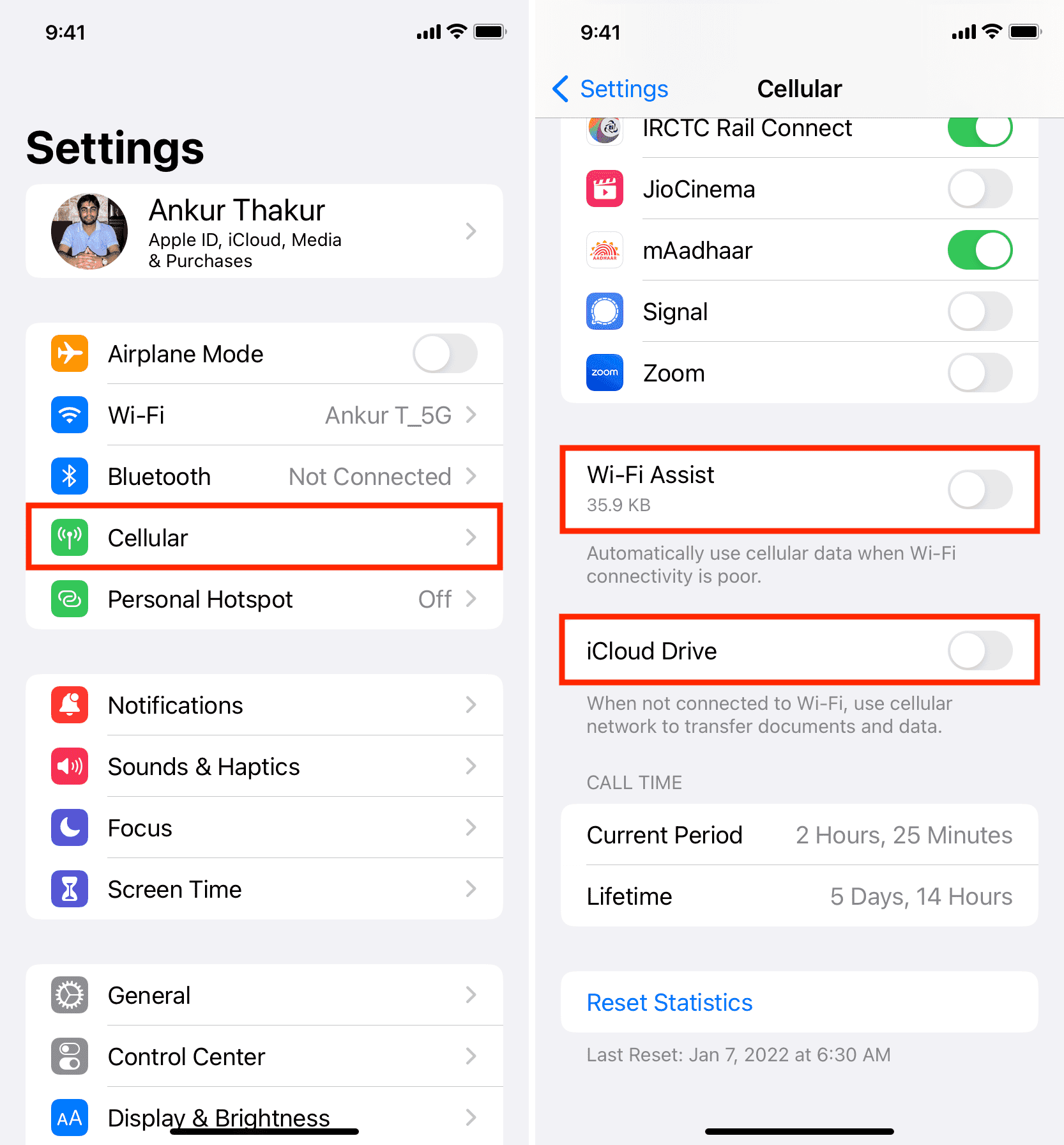
12. Älä anna iCloud Driven lähelle tietojasi
iCloud Drive voi käyttää matkapuhelindataa uusien tiedostojen lataamiseen. Tämä käyttää paljon dataa, ja voit lopettaa sen siirtymällä kohtaan Asetukset > Mobiiliverkko ja sammuttamalla iCloud Driven. Tämän jälkeen iCloud Drive päivittyy vain, kun iPhonesi on yhdistetty Wi-Fi-verkkoon.
13. Poista Push for the Mail-sovellus käytöstä
Oletusarvoisesti Mail-sovelluksesi on määritetty lähettämään uudet sähköpostitiedot laitteellesi, kun niitä on saatavilla. Tämän tyyppinen toiminta tarkoittaa, että iPhonesi kuluttaa enemmän akkua ja saa aina tietoja edestakaisin.
Vaikka useimmat sähköpostit ovat kooltaan vain kilotavuja, ne laskevat yhteen. Jotkut ihmiset voivat myös lähettää sinulle liitteitä, joiden koko voi olla helposti useita megatavuja.
Valitse Asetukset > Posti > Tilit > > Hae uudet tiedot, voit poistaa käytöstä Push-vaihtoehdon ja antaa Mail-sovelluksen päivittää sähköpostitiedot ajastimella tai manuaalisesti, kun avaat sovelluksen sen sijaan.
14. Sovellusten taustapäivityksen poistaminen käytöstä
Taustasovelluksen päivityksen poistaminen käytöstä on toinen nopea tapa varmistaa, että iPhonesi ei käytä tietoja ja akkua taustalla. Voit tehdä tämän siirtymällä kohtaan Asetukset > Yleiset > Sovelluksen päivitys taustalla.
15. Ota virransäästötila käyttöön
Vaikka virransäästötila on suunniteltu pidentämään latauksella saamaasi käyttöaikaa, se voi myös auttaa säästämään matkapuhelindataa, koska virransäästötila poistaa automaattisesti käytöstä taustatoiminnot, automaattiset päivitykset ja vastaavat. varmistaa, että mobiilidataa ei käytetä näihin tehtäviin.
16. Määritä sovelluksesi käyttämään vähemmän dataa puheluiden, tiedostojen ja videoiden kanssa
Jos käytät kolmannen osapuolen viesti-ja soittosovelluksia, kuten WhatsAppia tai Telegramia, avaa kyseinen sovellus ja siirry sen asetuksiin. Ota tästä käyttöön kaikki tiedonsäästöasetukset, kuten Käytä vähemmän dataa puheluihin ja aseta median automaattinen lataus tapahtumaan vain Wi-Fi-verkossa, ei mobiilidatalla.
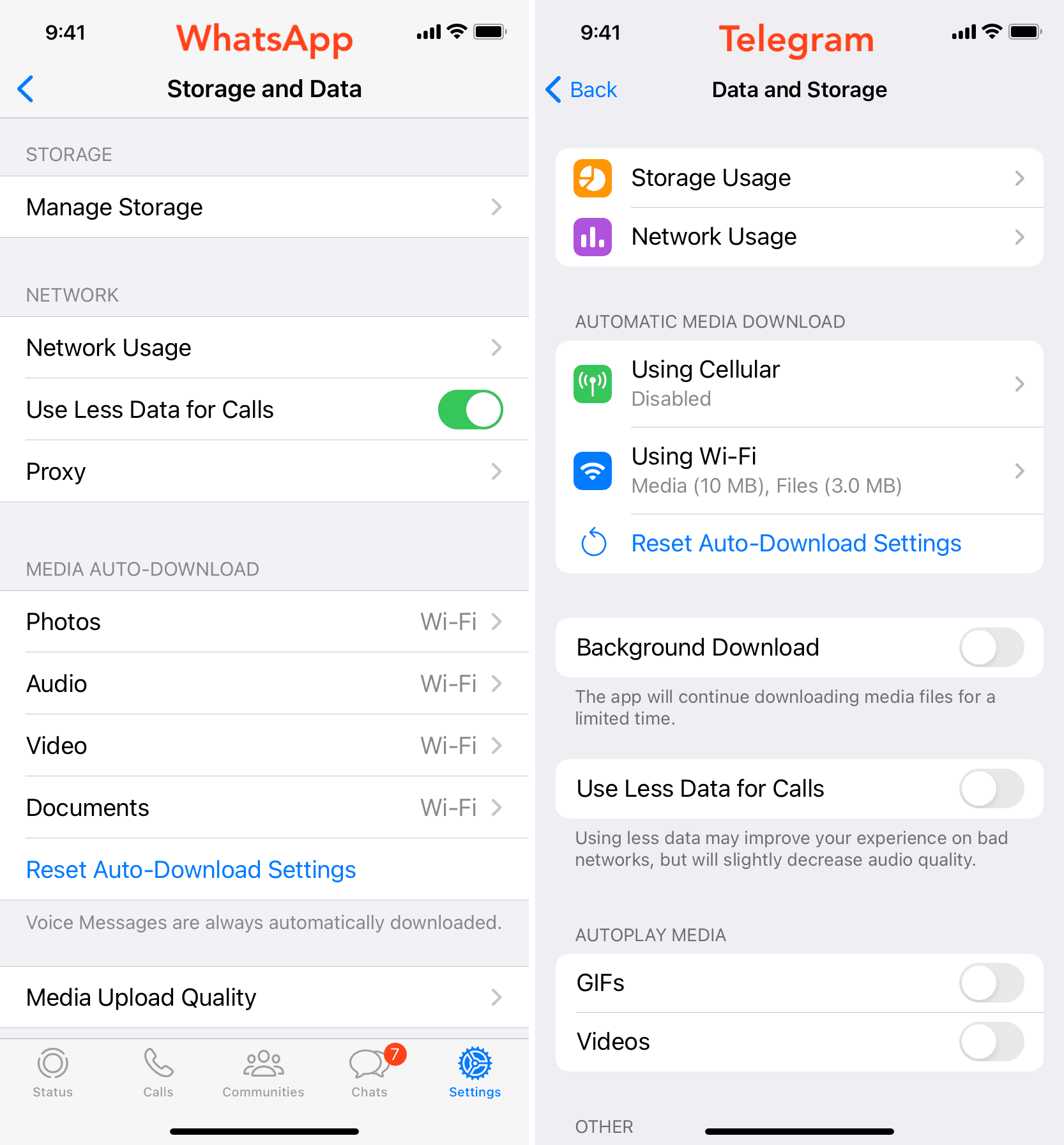
17. Valitse hitaampi 3G 4G:n tai 5G:n sijaan
Yleensä operaattorit tarjoavat rajoittamattoman määrän 5G-(ja 4G)-tietoja useimmissa suunnitelmissa. Jos SIM-operaattorisi ei kuitenkaan tee niin, voit asettaa iPhonesi käyttämään vain hitaampaa 3G-dataa, mikä lataa automaattisesti vähemmän sisältöä selatessasi sosiaalista mediaa ja käyttää siten vähemmän dataa rajoitetusta liittymästäsi. Voit tehdä tämän siirtymällä kohtaan Asetukset > Mobiiliverkko > Mobiilidata-asetukset > Puhe ja data ja valitsemalla 3G.
Huomaa: Monet operaattorit eri puolilla maailmaa ovat luopumassa asteittain 3G:stä, etkä välttämättä näe mahdollisuutta valita 3G iPhonen matkapuhelinasetuksissa. p>
18. Pidä Wi-Fi päällä
Yritä mahdollisimman paljon käyttää Wi-Fiä mobiilidatan sijaan.
19. Sammuta matkapuhelindata, kun et käytä sitä
Lopuksi vanha kunnon tapa säästää matkapuhelindataa on sammuttaa se, kun et tarvitse sitä. Tämä estää sovelluksia käyttämästä pieniä määriä dataa, joita ne olisivat muuten käyttäneet ilmoituksiin, uusiin viesteihin jne.
Päivitä matkapuhelinliittymäsi
Siellä on paljon huomioitavaa, kun haluat tallentaaksesi tietosi, mutta rehellisesti sanottuna sinun ei pitäisi antaa tietorajoitusten estää sinua nauttimasta iPhonen käytöstä ollessasi ulkona. Jos tarvitset paremman datasuunnitelman, harkitse ylimääräisen taikinan hankkimista tai kantoaineen vaihtamista.
Katso seuraavaksi:

